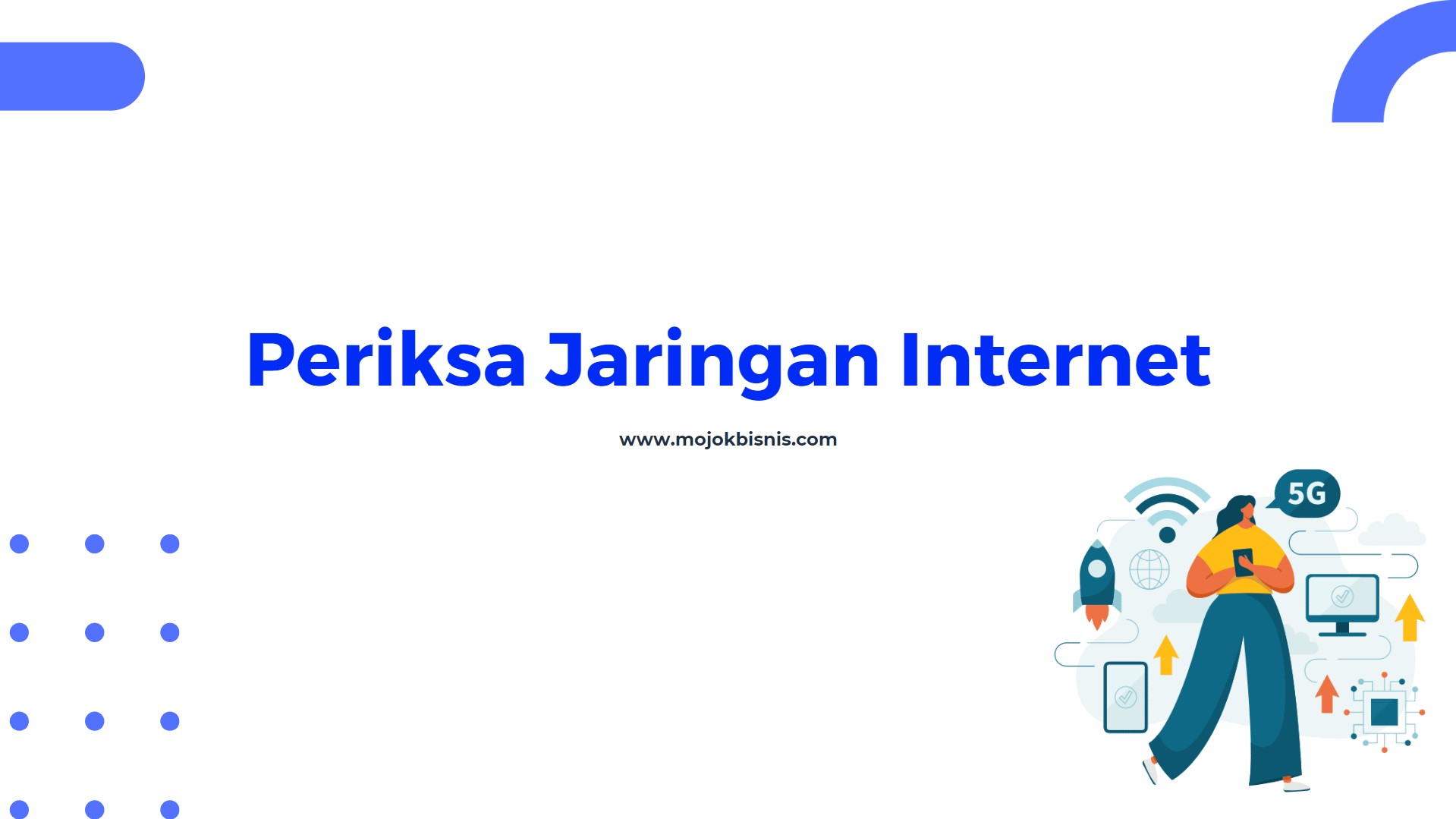Aplikasi Google Play banyak menawarkan berbagai kemudahan untuk penggunaan Smartphone, namun seringkali terkendala dari error seperti terhenti. Oleh sebab itu, kamu harus mencari cara mengatasi Google Play terus berhenti.
Google Play adalah layanan resmi yang dikeluarkan oleh Google yang mana sudah tersedia secara otomatis atau default di Hp Android. Biasanya Google Play ini berguna untuk mengunduh berbagai aplikasi ataupun game.
Pada kesempatan kali ini kita akan membahas cara mengatasi Google Play terus berhenti. Simak terus penjelasannya hingga selesai ya!
Cara Mengatasi Google Play Terus Berhenti
Google Play dismartphone memiliki fungsi yang penting karena memiliki berbagai manfaat didalamnya. Namun tidak dapat dipungkiri seringkali Google Play sering mengalami permasalahan. Salah satu permasalahan yang seringkali dialami yaitu Google Play terus berhenti.
Biasanya masalah tersebut muncul dengan tulisan Layanan Google Play Terus Berhenti atau Layanan Google Play Telah Berhenti. Ada beberapa penyebab yang terjadi jika Google Play terus berhenti seperti dibawah ini:
- Google Play terjadi corrupt atau crash
- Adanya masalah koneksi internet
- Waktu dan tanggal yang tidak sesuai yang terjadi karena mengaturnya secara manual
Ketika Google Play tidak dapat digunakan tentunya akan bermasalah ketika kita akan mengunduh aplikasi ataupun game baru ataupun melakukan pembaharuan. Dengan begitu, cara mengatasi Google Play terus berhenti harus segera dilakukan. Berikut penjelasannya akan kami sampaikan dibawah ini:
Hapus Cache & Hapus Data Google Play
Cara mengatasi Google Play terus berhenti pertama yang bisa kamu lakukan yaitu dengan menghapus cache dan hapus datanya. Biasanya masalah pada Google Play disebabkan oleh cache atau data yang menumpuk.
Meskipun umumnya cache berfungsi untuk dapat mempercepat dalam membuka aplikasi. Sayangnya, ketika terlalu banyak atau menumpuk dapat menyebabkan error atau masalah. Maka dari itu untuk membersihkan cache serta menghapus data di Google Play kamu bisa Simak caranya dibawah ini:
- Pertama buka Pengaturan
- Setelah itu silahkan klik menu Aplikasi
- Selanjutnya klik menu Manage Aplications
- Cari nama aplikasi Google Play Store dan tap
- Jika sudah silahkan klik opsi Clear Data yang berada dibawah
- Selanjutnya klik atau tap Clear Cache & Clear All Data
- Tunggu beberapa saat hingga proses beres
- Selesai
Ketika menghapus semua data di Google Play Store perlu kamu ketahui nantinya harus memasukan ulang akun gmail yang kamu pakai. Dengan melakukan login ulang nantinya Google Play Store dapat digunakan sebagaimana mestinya dalam mengunduh aplikasi ataupun game.
Force Stop Aplikasi Google Play
Ketika cara pertama belum membuahkan hasil yang baik, kamu bisa mencoba cara kedua yaitu melakukan Force Stop aplikasi Google Play. Dengan menggunakan cara ini dapat menghentikan Google Play yang sedang berjalan. Saat menggunakan menu ini tentunya tergolong rawan untuk penggunaan aplikasi Google Play. Jika kamu bingung cara mengatasi Google Play terus berhenti dengan Force Stop bisa Simak dibawah ini:
- Silahkan masuk ke menu Pengaturan
- Selanjutnya silahkan cari dan tap menu Aplikasi
- Jika sudah tap menu Manage Application
- Kemudian cari Aplikasi Google Play Store dikolom pencarian atau secara manual dan tap
- Jika sudah temukan opsi Force Stop atau Paksa Berhenti yang ada dibawah
- Selesai
Update atau Perbaharui Google Play
Jika masalah tetap ada pada Layanan Google Play meskipun telah mencoba metode lain, pertimbangkan untuk memperbarui aplikasi ke versi terbaru. Pembaruan ini dikatakan untuk mengatasi masalah umum yang dihadapi dengan layanan ini. Untuk menyederhanakan prosesnya, kamu dapat mengaktifkan pembaruan otomatis untuk Google Play guna memastikannya tetap terkini. Namun, perlu diingat bahwa fitur ini mungkin menghabiskan kuota data seluler lebih cepat dari biasanya.
Mengaktifkan fungsi pembaruan dengan cara manual pada aplikasi ini adalah proses yang sederhana. Mulailah dengan meluncurkan Google Play, lalu ketuk ikon menu yang terletak di pojok kiri atas. Dari sana, navigasikan ke Pengaturan dan pilih opsi untuk pembaruan aplikasi otomatis. Terakhir, putuskan apakah kamu ingin pembaruan dilakukan melalui jaringan seluler atau hanya melalui Wi-Fi.
Factory Reset Hp
Untuk mengatasi masalah Google Play berhenti berulang kali, solusi efektif lainnya adalah dengan melakukan reboot atau melakukan reset pabrik pada perangkat Android. Cara ini sering kali terbukti berhasil mengatasi berbagai masalah dalam sistem operasi Android, termasuk masalah yang terkait dengan layanan Google Play.
Sebelum memulai reset pabrik, disarankan untuk mencoba memulai ulang standar perangkat terlebih dahulu. Jika langkah awal ini gagal memperbaiki masalah Google Play, mungkin perlu dilakukan reset pabrik.
Periksa Jaringan Internet
Jika kamu mengalami Google Play terus berhenti, tindakan selanjutnya adalah menyelidiki koneksi jaringan atau kekuatan sinyal. Masalah ini biasanya muncul ketika Google Play tidak berfungsi dengan baik.
Sangat penting untuk memverifikasi data dan sinyal saat mengakses situs, karena data dan kekuatan sinyal yang memadai diperlukan untuk pembukaan situs. Oleh karena itu, tidak jarang Google melambat atau berhenti jika paket kamu rendah atau jika kamu jauh dari pusat jaringan. BiasanyaMasalah ini mungkin terkait dengan penghentian berulang kali Google Play.
Masalah pada Akun Google
Penyebab Google Play Store berhenti secara tiba-tiba dapat terjadi ketika masalah yang terkait dengan akun Google yang terhubung pada perangkat Android bisa menjadi salah satunya . Hal ini dapat terjadi karena adanya sinkronisasi yang gagal, konfigurasi akun yang bermasalah, atau gangguan sementara pada akun Google itu sendiri. Berikut ini adalah beberapa langkah yang bisa kamu ambil untuk mengatasi masalah tersebut:
- Buka Pengaturan pada perangkat.
- Pilih Aplikasi atau Manajer Aplikasi.
- Cari dan pilih Google Play Store.
- Pilih Copot Pembaruan.
- Periksa apakah masalah masih terjadi setelah menghapus pembaruan.
Demikian pembahasan mengenai Cara Mengatasi Google Play Terus Berhenti, semoga apa yang disampaikan dapat membantu dan bermanfaat, Terimakasih!